Come controllare iPhone figlio da Android
Alla fine quel momento è arrivato: tuo figlio ti ha chiesto il suo primo smartphone. D'altronde il telefonino ormai fa parte delle nostre vite, anche di quelle dei più giovani, e — se usato in maniera misurata — può essere utile per restare sempre in contatto. Dopo tante insistenze, dunque, hai ceduto e hai acconsentito all'acquisto dello smartphone.
In particolare, tuo figlio ha scelto un iPhone e, dato che si tratta del suo primo smartphone e, in generale, del suo primo approccio al mondo delle app e del Web, hai un po' paura che possa incappare in contenuti non adatti alla sua età. O forse desideri semplicemente limitare l'utilizzo del telefono da parte sua, soprattutto durante l'orario scolastico o mentre fa i compiti. Per questo motivo avevi pensato di installare un'app di controllo parentale al suo interno, in modo da poterlo controllare da remoto.
Qui sorge il problema: tu possiedi uno smartphone Android e non hai la minima idea di come controllare iPhone figlio da Android. Non ti preoccupare, sei nel posto giusto: nel corso di questo tutorial, infatti, ti mostrerò come utilizzare alcune app di controllo parentale e metterle in comunicazione tra Android e iPhone. Mettiti comodo, prenditi cinque minuti di tempo libero e prosegui con la lettura dei prossimi paragrafi. Non mi resta che augurarti una buona lettura!
Indice
Come controllare l'iPhone di mio figlio da Android
Hai paura che il tuo smartphone Android possa non essere in grado di controllare da remoto un iPhone. Per questo motivo ti stai chiedendo come controllare l'iPhone di mio figlio da Android.
Nessun problema, di seguito ti parlerò di alcune app di controllo parentale in grado di riuscire in tale impresa e ti mostrerò come configurarle al meglio.
mSpy
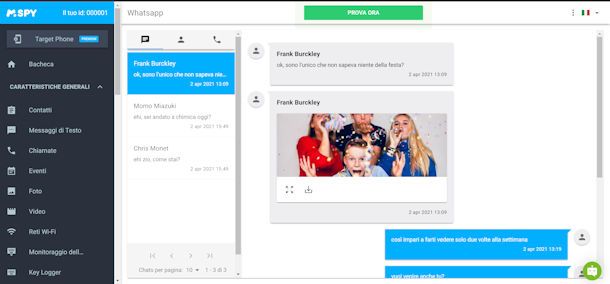
mSpy è un’applicazione completa per il parental control compatibile con dispositivi Android e iPhone la quale permette di monitorare app di messaggistica e social network (WhatsApp, Facebook Messenger, Instagram, Telegram, iMessage e tante altre), di localizzare lo smartphone, monitorare le digitazioni via keylogger, registrare lo schermo e molto altro ancora.
Per usare tutte le sue funzioni, necessita del root su Android e del jailbreak su iPhone (in alternativa, è possibile usare i backup di iCloud, previa accesso con le credenziali d’accesso dell’ID Apple associato al dispositivo).
mSpy è un prodotto a pagamento (è possibile scegliere tra abbonamenti mensili, trimestrali o annuali), ma si può provare gratis e sul sito ufficiale c’è una demo del pannello di gestione. Per saperne di più, leggi le mie guide su come funziona mSpy e come installare mSpy senza telefono.
Qustodio Controllo Parentale (Android/iOS/iPadOS)
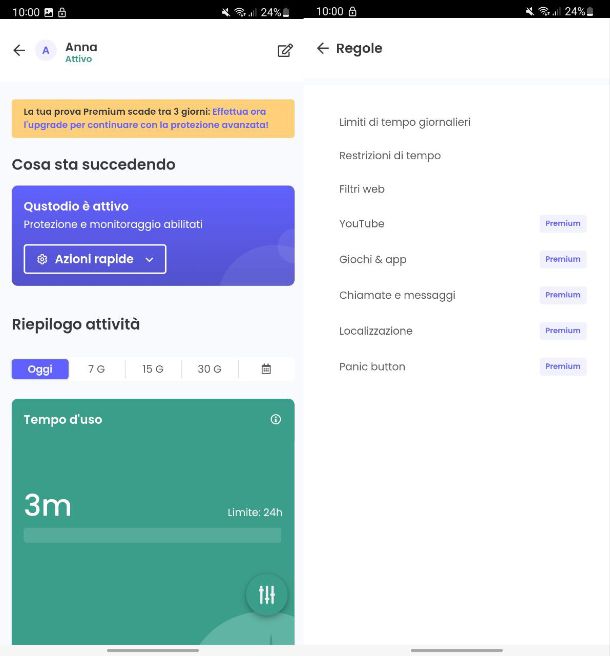
La prima app di controllo parentale di cui voglio parlarti si chiama Qustodio Controllo Parentale ed è disponibile al download gratuitamente su dispositivi Android (anche su store alternativi) e su iPhone e iPad. Va installata sul dispositivo del genitore, quindi sul tuo smartphone; sull'iPhone di tuo figlio dovrai invece installare l'app chiamata App Ragazzi Qustodio, disponibile anch'essa su iPhone e su Android. Come facilmente intuibile, anche se l'app si scarica gratis, il servizio non è gratuito: dopo i primi 3 giorni di prova gratis, dovrai necessariamente sottoscrivere un abbonamento con prezzi a partire da 42,95 euro all'anno.
Ciò detto, una volta scaricate e installate le due app, apri quella Controllo Parentale sul tuo smartphone e tocca sul pulsante Inizia: completa l'iscrizione al servizio inserendo nome, email e password, apponi il segno di spunta sulla voce Accetto i termini di servizi e la politica di privacy e infine tocca sul pulsante Iscriviti. Nella schermata successiva, tocca sul pulsante Confermare e poi conferma la registrazione facendo tap sul link presente nell'email ricevuta.
Adesso devi procedere con la configurazione dell'account di tuo figlio, per cui tocca sul pulsante Inizia ora: inserisci nome, genere di appartenenza e anno di nascita e tocca sul pulsante Successivo. Nella schermata seguente, devi selezionare il tipo di dispositivo che possiede tuo figlio: in questo caso tocca su iOS dato che possiede un iPhone, e segui le indicazioni a schermo.
Sull'iPhone di tuo figlio, apri quindi l'app App Ragazzi Qustodio, tocca sulla voce Accedi e digita email e password utilizzate per creare il tuo account sull'app di Controllo Parentale. Una volta eseguito l'accesso, tocca sul pulsante Proteggi questo dispositivo, inserisci un nome per il dispositivo e tocca sul pulsante Successivo.
Nella schermata successiva, seleziona l'account che utilizzerà questo dispositivo dall'elenco che appare (troverai già il nome dell'account di tuo figlio), tocca sul pulsante Si parte! e poi su Consenti ora: premi ora sul pulsante Consenti dal pop-up che appare a schermo e scarica il profilo Qustodio sull'iPhone toccando sul pulsante Scarica ora e poi su Consenti e Chiudi.
Per attivare il profilo, tocca quindi sul pulsante Vai alle impostazioni, premi sulla voce Profilo scaricato apparsa in alto e pigia il pulsante Installa posto in alto a destra: digita ora il codice del dispositivo e poi tocca nuovamente su Installa e Autorizza. Torna ora nell'app Qustodio e, nella schermata che appare, tocca sul pulsante Gestisci e poi su Consenti ora, Consenti quando utilizzi l'app e Passa a “Consenti sempre”.
Ben fatto! La procedura di configurazione è finalmente terminata, per cui ora puoi tornare sul tuo smartphone Android e aprire l'app Controllo parentale. Nella schermata La mia famiglia, potrai notare la dicitura Attivo sotto il nome dell'account di tuo figlio: fai tap su di esso, per procedere. Nella schermata che si aprirà avrai un resoconto dell'utilizzo dello smartphone da parte di tuo figlio: per impostare dei limiti puoi toccare sul pulsante con l'icona dell'ingranaggio posta in basso a destra e selezionare la voce Imposta regole.
In questa sezione potrai impostare dei limiti di tempo giornalieri, restrizioni di tempo durante la settimana e applicare dei filtri per la navigazione Web. Inoltre, con l'account Premium potrai monitorare i video su YouTube, giochi, chiamate e messaggi e controllare la sua posizione, in modo da sapere sempre dove si trova.
FamiSafe: Controllo parentale (Android/iOS/iPadOS)
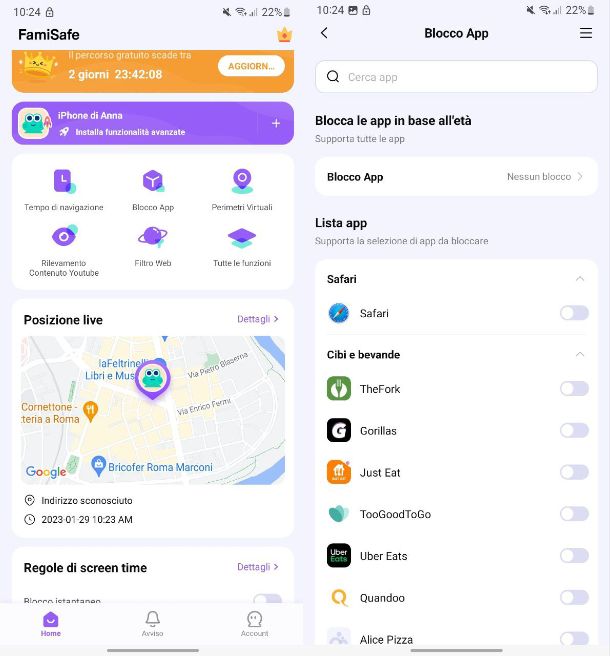
Un'altra app di controllo parentale che ti suggerisco di utilizzare si chiama FamiSafe: Controllo parentale ed è disponibile al download gratuitamente su dispositivi Android (anche su store alternativi) e su iPhone e iPad. Va installata sul dispositivo del genitore, quindi sul tuo; sull'iPhone di tuo figlio dovrai invece installare l'app chiamata Famisafe Jr, disponibile sempre su iPhone (compresi store alternativi) e Android. Anche in questo caso, l'app si scarica gratis ma il servizio non è gratuito. Dopo i primi 3 giorni di prova gratis, dovrai necessariamente sottoscrivere un abbonamento con prezzi a partire da 59,99 euro all'anno o 9,99 euro al mese (in questo caso non c'è la prova gratuita).
Una volta scaricate e installate le due app, apri quella sul tuo smartphone e tocca sul pulsante Inizia. Nella schermata che compare, tocca sul pulsante Registra (o Accedi, qualora avessi già un account). Per completare la registrazione ti basta digitare indirizzo email e password e toccare sul pulsante Registrati. In alternativa, puoi completare la procedura utilizzando un account Google o un account Facebook facendo tap sulle rispettive icone poste in basso.
Completata la registrazione, apparirà una schermata nella quale dovrai decidere chi utilizzerà questo dispositivo: in questo caso tocca sul pulsante Genitore, per proseguire. Nella schermata successiva, decidi se sottoscrivere o meno l'abbonamento alla versione Premium dell'app (puoi rifiutare facendo tap sull'icona con la X posta in alto) e nella schermata che compare seleziona il tipo di dispositivo possiede tuo figlio: in questo caso tocca su iOS, dato che possiede un iPhone.
Sull'iPhone di tuo figlio, apri l'app Famisafe Jr, tocca sul pulsante Inizia, poi su Accetta e nuovamente su Inizia: nella schermata che compare, tocca sul pulsante Esegui scansione QR code e scansione con la fotocamera dello smartphone il codice QR presente sul dispositivo del genitore.
Nella schermata che compare, digita il nome del bambino, la sua età, seleziona un avatar e tocca sul pulsante Completato. Adesso procedi con la configurazione, per cui nella sezione dedicata alla posizione tocca sul pulsante Attiva Adesso, poi su Consenti quando utilizzi l'app dal pop-up che appare a schermo, e poi su Passa a “Consenti sempre”. Successivamente, tocca sul pulsante Installa Profilo iOS: tocca sul pulsante Consenti e infine su Chiudi.
Per attivare il profilo, apri l'app Impostazioni di iPhone, tocca sulla voce Profilo scaricato apparsa in alto e poi sul pulsante Installa posto in alto a destra: digita il codice del dispositivo e poi tocca nuovamente su Installa e poi su Autorizza. Torna nuovamente nell'app Famisafe Jr e, nella schermata che appare, tocca sul pulsante Consenti l'accesso a tutte le foto, poi su OK per due volte. Ben fatto! La procedura di configurazione è terminata.
Ora puoi tornare sul tuo smartphone Android, dove sarà apparsa la schermata di impostazione del PIN: imposta un PIN di quattro cifre e tocca sul pulsante Continua. Nella schermata successiva, imposta un tempo di inattività, durante il quale il tuo bimbo non potrà utilizzare il dispositivo (utile nelle ore notturne), e tocca sul pulsante Continua. Nella schermata successiva, decidi se abilitare o meno la funzione Geofencing, che segnala quando il bambino entra ed esce da un determinato luogo.
Giunto nella schermata principale dell'app, avrai subito un resoconto del dispositivo del tuo bambino, con la sua posizione attuale aggiornata costantemente, Inoltre, potrai andare ad agire su diversi tipi di controlli, come il tempo di navigazione, bloccare delle app, attivare il rilevamento dei contenuti su YouTube, applicare un filtro Web per la navigazione e tanto altro. Inoltre, andando nella sezione Restrizioni iOS, potrai disattivare la possibilità di fare acquisti in app, disabilitare l'installazione di nuove app o la loro rimozione e tanto altro.
Controllo parentale FamilyTime (Android/iOS/iPadOS)
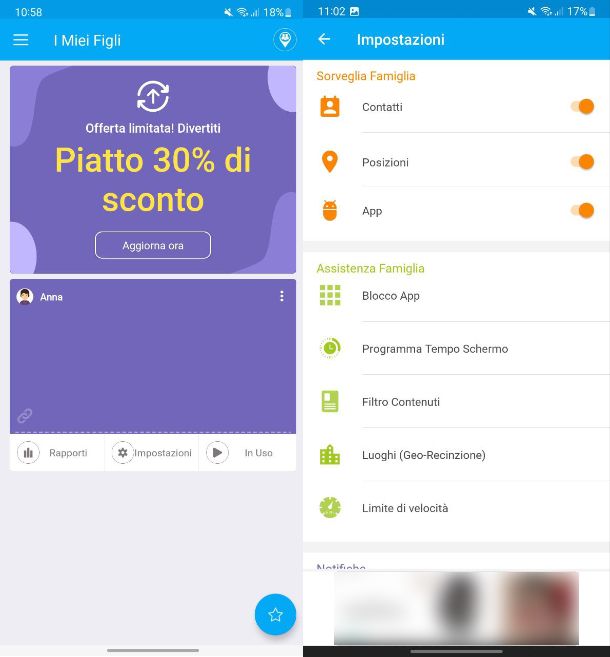
L'ultima app di controllo parentale che ti suggerisco di utilizzare si chiama Controllo parentale FamilyTime ed è disponibile al download gratuitamente su dispositivi Android (anche su store alternativi) e su iPhone e iPad. Questa è l'app che va installata sul dispositivo del genitore, mentre sull'iPhone ti tuo figlio dovrai installare l'app chiamata FamilyTime Jr, disponibile anch'essa su iPhone e Android (compresi store alternativi).
Una volta scaricate e installate le due app, apri quella sul tuo smartphone ed esegui la registrazione al servizio toccando sul pulsante Continua con Google se desideri utilizzare un account Google, Continua con Facebook se desideri utilizzare un account Facebook, oppure Continua con email se desideri utilizzare una qualsiasi email.
Nella schermata successiva, decidi se abbonarti o meno alla versione Premium dell'app (prezzi da 12,99 euro al mese), che ti dà accesso a ulteriori funzionalità (come il monitoraggio di app come YouTube e TikTok) e rimuove i banner pubblicitari. Tuttavia, la versione gratuita è già abbastanza completa.
Nella schermata successiva, tocca sul pulsante Consenti dal pop-up che appare a schermo, per abilitare l'invio delle notifiche e l'accesso alla posizione. Giunto nella schermata principale dell'app, vedrai comparire un codice QR che ti servirà successivamente.
Sull'iPhone di tuo figlio, apri l'app FamilyTime Jr, tocca sul pulsante Consenti dal pop-up che appare a schermo, per abilitare l'invio delle notifiche e poi tocca sul pulsante I Agree. Nella schermata successiva, tocca sul pulsante Next per due volte e poi su I Agree. Successivamente, tocca sul pulsante OK dal pop-up che appare a schermo, per consentire l'accesso alla fotocamera e scansiona il codice QR presente sul dispositivo del genitore.
Nella schermata che compare, digita il nome da dare all'account di tuo figlio, imposta un fuso orario e tocca sul pulsante Next. Successivamente, seleziona la voce Son (figlio) o Daughter (figlia) e tocca sul pulsante Add device. Adesso non ti rimane che procedere con la configurazione, per cui tocca sul pulsante Yes, Lets Do it! e poi su Enrool This Device: per procedere con il download del profilo, tocca sul pulsante Consenti e infine su Chiudi.
Per attivare il profilo, apri l'app Impostazioni di iPhone, tocca sulla voce Profilo scaricato apparsa in alto e poi sul pulsante Installa posto in alto a destra: digita il codice del dispositivo e poi tocca nuovamente su Installa e poi su Autorizza. Torna nuovamente nell'app FamilyTime Jr e, nella schermata che appare, tocca sul pulsante All is Done. Adesso non ti rimane che consentire l'accesso ai contatti e alla posizione e la procedura sarà finalmente completata.
Ora puoi tornare sul tuo smartphone Android, dove sarà apparso l'account di tuo figlio nella schermata I Miei Figli. Per accedere alle statistiche (ad esempio della posizione) ti basta fare tap sul pulsante Rapporti, mentre toccando sul pulsante Impostazioni potrai andare ad agire su diversi aspetti, tra cui il blocco app, il filtro contenuti, impostare un tempo massimo di utilizzo del dispositivo e persino ottenere una notifica quando viene superato un determinato limite di velocità, utile per capire se si trova in auto o su altro tipo di mezzo di trasporto.

Autore
Salvatore Aranzulla
Salvatore Aranzulla è il blogger e divulgatore informatico più letto in Italia. Noto per aver scoperto delle vulnerabilità nei siti di Google e Microsoft. Collabora con riviste di informatica e cura la rubrica tecnologica del quotidiano Il Messaggero. È il fondatore di Aranzulla.it, uno dei trenta siti più visitati d'Italia, nel quale risponde con semplicità a migliaia di dubbi di tipo informatico. Ha pubblicato per Mondadori e Mondadori Informatica.






